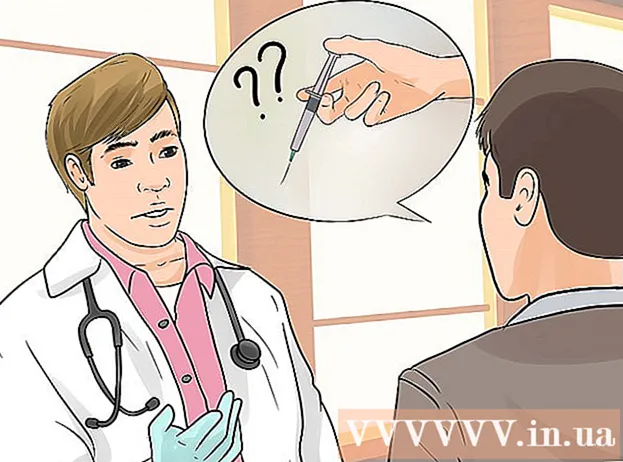লেখক:
Peter Berry
সৃষ্টির তারিখ:
14 জুলাই 2021
আপডেটের তারিখ:
1 জুলাই 2024
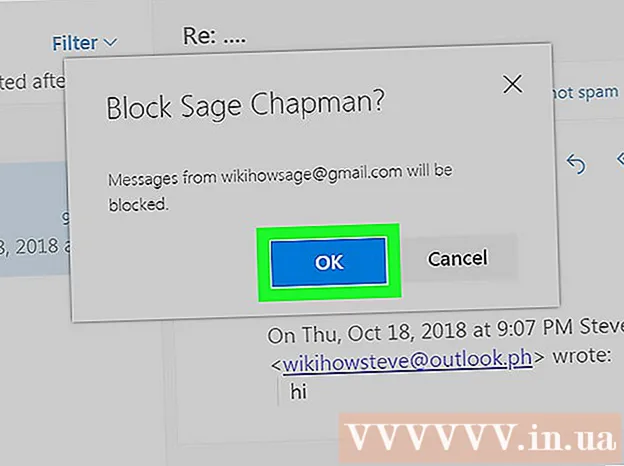
কন্টেন্ট
এই উইকিহাউ কীভাবে আপনাকে মাইক্রোসফ্ট আউটলুক (পূর্বে হটমেল) এ যোগাযোগগুলি ব্লক করতে শেখায়। একটি আউটলুক পরিচিতি ব্লক করা অত্যন্ত জটিল কারণ আউটলুক সাধারণত ইমেল ঠিকানাগুলি ব্লকের তালিকায় থাকলেও পরিচিতিগুলি থেকে ইমেল ফিল্টার করে না; তবে যোগাযোগটি মুছে ফেলা, অবরুদ্ধ প্রেরকদের তালিকায় ("অবরুদ্ধ প্রেরক") এর সাথে অবজেক্টের নাম যুক্ত করা এবং স্প্যাম হিসাবে তাদের একটি ইমেল চিহ্নিত করা ভবিষ্যতের ইমেলগুলি আগত হওয়া থেকে রোধ করতে সহায়তা করবে। মনে রাখবেন যে আউটলুক সেই পরিচিতি থেকে ইমেলগুলি সক্রিয়ভাবে ব্লক করা শুরু করতে এক ঘন্টা থেকে কয়েক দিন পর্যন্ত যে কোনও জায়গায় যেতে পারে। আপনি মোবাইল অ্যাপে আউটলুক পরিচিতিগুলি ব্লক করতে পারবেন না।
পদক্ষেপ
3 এর 1 অংশ: পরিচিতিগুলি মুছুন
. পৃষ্ঠার উপরের ডানদিকে কোণার গিয়ার আইকনটি ক্লিক করুন। একটি ড্রপ ডাউন মেনু প্রদর্শিত হবে.

নীচে স্ক্রোল করুন এবং ক্লিক করুন সম্পূর্ণ সেটিংস দেখুন (সম্পূর্ণ সেটিংস দেখুন)। লিঙ্কটি ড্রপ-ডাউন মেনুর নীচে। একটি উইন্ডো পপ আপ করবে।- আপনি সম্ভবত লিঙ্কটি নীচে স্ক্রল না করেই দেখতে পাবেন।
কার্ডটি ক্লিক করুন মেইল উইন্ডোর উপরের বামে।

ক্লিক অযাচিত ইমেইল (স্প্যাম বাক্স) বিকল্পগুলির কলামের মাঝখানে রয়েছে।
যোগাযোগের ইমেল ঠিকানা প্রবেশ করান। "অবরুদ্ধ প্রেরক" ক্ষেত্রের শীর্ষে "এখানে একজন প্রেরক যুক্ত করুন" পাঠ্য বাক্সটিতে ক্লিক করুন, তারপরে ব্যক্তির ইমেল ঠিকানা প্রবেশ করুন।

ক্লিক অ্যাড (যুক্ত) পাঠ্য ফ্রেমের ডানদিকে।
ক্লিক সংরক্ষণ পৃষ্ঠার শীর্ষে (সংরক্ষণ করুন)। আপনার পরিবর্তনগুলি সংরক্ষণ করা হবে এবং যোগাযোগের ইমেল ঠিকানাটি অবরুদ্ধ প্রেরকদের তালিকায় থাকবে। বিজ্ঞাপন
অংশ 3 এর 3: স্প্যাম হিসাবে ইমেল চিহ্নিত
- এটি কেন প্রয়োজনীয় তা আপনার জানা দরকার। ইমেল ঠিকানার ব্লক তালিকায় নির্দিষ্ট পরিচিতি যুক্ত করার সময় আপনি ভবিষ্যতে এই ব্যক্তির ইমেলগুলি ব্লক করতে চান তা বোঝায়, কখনও কখনও আপনি যদি যোগাযোগের বিদ্যমান ইমেলগুলি যোগ না করেন তবে আউটলুক এটি করবে না। "জাঙ্ক" ফোল্ডারটি প্রবেশ করুন এবং এখান থেকে তাদের অবরুদ্ধ করুন।
- যদি আপনি কোনও পরিচিতির ইমেলগুলি কখনই না পেয়ে থাকেন যা ব্লক করা দরকার, আপনি উপরের পদক্ষেপটি নিয়ে যেতে সক্ষম হবেন না। ভবিষ্যতে, আপনি এই ব্যক্তির কাছ থেকে একটি ইমেল পেতে পারেন, তারপরে ব্লকিংয়ের প্রক্রিয়াটি সম্পূর্ণ করতে তাদের ইমেলটিকে স্প্যাম হিসাবে চিহ্নিত করুন।
আপনার ইনবক্সে ফিরে আসুন। পৃষ্ঠার নীচে বাম দিকে "মেল" খাম আইকনে ক্লিক করুন। আউটলুক ইনবক্সটি একটি নতুন ট্যাবে খোলে।
যোগাযোগ থেকে ইমেল নির্বাচন করুন। আপনি যে পরিচিতিটি অবরুদ্ধ করছেন তা থেকে যে কোনও ইমেল ক্লিক করুন।
- যদি তারা প্রচুর বার্তা প্রেরণ করে তবে আপনি ইমেলের বাম দিকে পরিচিতির প্রোফাইল পিকচার (বা আদ্যক্ষর) উপরে ঘোরাফেরা করে উপস্থিত চেকবক্সটি ক্লিক করে এবং তারপরে ইমেলের চেকবক্সগুলিতে ক্লিক করে নির্বাচন করতে পারেন। অন্যান্য
ট্যাবে ক্লিক করুন জঞ্জাল পৃষ্ঠার একেবারে উপরে.
"জাঙ্ক" ফোল্ডারটি খুলুন। ক্লিক জঞ্জাল ইনবক্সের বাম দিকে। আপনি যে ইমেল তালিকাটি স্প্যাম হিসাবে চিহ্নিত করেছেন তা উপস্থিত হবে।
আপনার পরিচিতির ইমেলটি নির্বাচন করতে এটি ব্লক করতে হবে তা ক্লিক করুন।
- আবার, যদি একাধিক ইমেলগুলি স্প্যাম হিসাবে চিহ্নিত করা থাকে তবে সেগুলি নির্বাচন করতে প্রতিটি ইমেলের বাম দিকে চেকবক্সটি ক্লিক করুন।
ক্লিক ব্লক (ব্লক) পৃষ্ঠার শীর্ষে।
ক্লিক ঠিক আছে যখন এটি প্রদর্শিত হবে। আপনার সিদ্ধান্তটি নিশ্চিত হয়ে যাবে এবং যোগাযোগের ইমেলটি "ব্লক প্রেরক" তালিকায় যুক্ত করা হয়েছে তা নিশ্চিত করা হবে। আপনি তাদের কাছ থেকে আর ইমেল পাবেন না।
- এই যোগাযোগের ইমেলটি আপনার ইনবক্সে পৌঁছাতে কয়েক ঘন্টা (বা দিন) সময় নিতে পারে।
পরামর্শ
- পরিচিতি মোছার মাধ্যমে, এই ব্যক্তির ইমেল ঠিকানাটিকে অবরুদ্ধ প্রেরকদের তালিকায় যুক্ত করুন এবং তাদের বিদ্যমান ইমেলগুলিকে স্প্যাম হিসাবে চিহ্নিত করুন এবং তারপরে এগুলি ব্লক করুন, নিশ্চিত করুন যে তাদের কাছ থেকে আসা ইমেলগুলি ভবিষ্যতে আপনার কাছে পৌঁছে না।
- যদি আপনি কোনও ক্রিয়া নির্বাচন না করেন ব্লক "জাঙ্ক" ফোল্ডারে কোনও যোগাযোগের ইমেলের জন্য, তাদের থেকে ভবিষ্যতের ইমেলগুলি স্বয়ংক্রিয়ভাবে মোছার পরিবর্তে "জাঙ্ক" ফোল্ডারে যাবে। এই পরিচিতিটি কী বলছে তা যদি আপনি জানতে চান তবে ইনবক্সে তাদের ইমেলগুলি না পান তবে এটি দরকারী।
সতর্কতা
- একটি আউটলুক ত্রুটি বা অ্যালগরিদমের কারণে, কেবলমাত্র "ব্লক প্রেরক" তালিকায় ইমেল ঠিকানা যুক্ত করা ভবিষ্যতের ইমেলগুলিকে ইনবক্সে যেতে বাধা দেওয়ার পক্ষে যথেষ্ট নয়।